Навигация
Форматирование. Понятие о стилях и шаблонах
2.40 Форматирование. Понятие о стилях и шаблонах
Форматирование – это оформление документа в том виде, в котором он будет представлен после печати.
Шаблон – общая форма документа. Шаблон содержит стили и текстовые заготовки, используемые в документах определенного типа. Шаблон хранит текст, параметры форматирования символов, абзацев и страниц, стандартные стили, макросы, элементы автотекста, клавиатурные команды, команды меню и команды кнопок управления.
Стиль – это совокупность всех параметров оформления определяющих вид символа или абзаца. Стили представляют собой именованный набор параметров форматирования символов и абзацев.
Наименьший форматируемый элемент – символ, затем – абзац, страница, раздел.
При форматировании используются понятия – стиль и шаблон.
Word содержит встроенные стили, их можно изменить или создать свои.
1. Стили символов – ![]() – параметры форматирования символов.
– параметры форматирования символов.
2. Стили абзацев – ![]() – параметры для всего абзаца.
– параметры для всего абзаца.
3. Стили таблиц – ![]() – параметры форматирования таблиц.
– параметры форматирования таблиц.
Стили расположены в списке Стиль ![]() на панели форматирования.
на панели форматирования.
Формат => Стили и форматирование… в окне Стиль можно создавать новые и изменять старые стили с помощью кнопок – Создать, Изменить, Удалить.
Стили хранятся в самом документе, их можно хранить в отдельном файле — в шаблоне.
При запуске нового документа можно воспользоваться параметрами, встроенными по умолчанию.
В шаблоне хранится текст, параметры форматирования, стандартные стили Word, макросы, элементы автотекста, клавиатурные команды, команды меню и команды кнопок панелей управления.
Шаблон Normal.dot устанавливается по умолчанию и хранится в папке Program Files\Microsoft Office\Шаблоны
Файлы шаблонов имеют расширения .wiz и .dot и запускаются с помощью мастера шаблонов
Файл => Создать, открывается шаблон, в окне Создание документа выбрать шаблон.
Файл => Открыть – редактируются шаблоны, в окне Открытия документа выбрать файл шаблона и нажать ОК.
После редактирования шаблона ему надо присвоить новое имя и сохранить.
Формат => Шаблоны и надстройки… кнопка Организатор – копирования стилей, элементов списка автотекста, панелей инструментов или макросов в шаблон.

- в диалоговом окне Шаблоны и надстройки нажать кнопку Организатор, а затем в появившемся диалоговом окне выбрать вкладку с элементами, которые требуется скопировать. Для вызова диалогового окна Организатор можно также воспользоваться командой Стиль меню Формат;
- для копирования элементов из другого шаблона иди документа (или в другой шаблон или документ) необходимо нажать кнопку Закрыть файл, чтобы закрыть шаблон Normal.dot или текущий документ, вместе с присоединенными к нему шаблонами. Затем, нажав кнопку Открыть файл, следует открыть нужный файл или шаблон;
- выбрать элементы, которые требуется скопировать в одном из списков, а затем нажать кнопку Копировать;
- чтобы выделить диапазон элементов, нужно выделить первый и последний элементы этого диапазона, удерживая нажатой клавишу Shift. Чтобы выделить несколько несмежных элементов, следует щелкнуть их по очереди, удерживая нажатой клавишу Ctrl,
2.41 Применение стилей
Шаблоны и стили – средства быстрого оформления документа. Стили, хранимые в шаблоне, доступны всегда при использовании данного шаблона.
Способы применения стиля:
1. выбрать из раскрывающего списка Стиль панели инструментов форматирования;
2. присвоенной стилю клавиатурной комбинацией.
Стиль легко изменить, для этого, в начале, надо переформатировать какой-либо абзац так, как он должен выглядеть, затем выбрать строчку с названием стиля в списке Стиль, формат которого надо изменить.
Если щелкнуть в окне документа, появится диалоговое окно «Переопределить стиль». Переключатель «Переопределить» установить в положение «данный стиль», используя выделенный фрагмент как образец.
Если надо стиль из списка, переключатель установить в положение «формат выделенного фрагмента, использовать данный стиль».
Формат => Стили и форматирование… в окне Стиль выбрать Очистить формат – отменить стиль.
Кнопка «формат по образцу» стандартной панели инструментов – копировать формат одного фрагмента для применения другого.
Ctrl + пробел — отменяет символьное форматирование.
Ctrl + Shift + N — возвращает стиль Обычный абзацного форматирования.
Похожие работы
... → Свойства таблицы → Столбец (строка) → Ширина (высота) →Следующий столбец (Строка) и т.д. 2.3 Фиксация ширины столбца В новых версиях текстового редактора Word при работе с таблицей по умолчанию ширина столбца увеличивается в соответствии с содержимым, это не всегда удобно. Для фиксации ширины столбца необходимо выполнить следующее: Таблица → Автоподбор &# ...
... в виде небольших практических заданий, либо повторения изученного материала для написания тестов. Характер учебного материала. Учебный материал, используемый учителем при изучении такой темы как "Текстовый редактор Microsoft Word", носит комбинационный характер, так как включает в себя описательный, информационный, обобщающий и теоретический типы. Он преподает нам описание различных пунктов ...
... для Windows, можно повторить или отменить последнюю команду. Однако функции повтора и отмены применимы не ко всем командам. ФОРМАТИРОВАНИЕ ДОКУМЕНТА Текстовый редактор Word для Windows – мощное средство для профессиональной подготовки документов, но эффективное использование всего многообразия его функций. Редактор Word позволяет создавать огромное количество специальных ...
... (сохранить) и вновь загрузить его с диска, когда он снова понадобится. · В-третьих, отредактировать. · В-четвертых, оформить. · И в-пятых, напечатать. Все это может сделать текстовый редактор Microsoft Word. Следует знать Что: 1. Форматирование применяется к выделенному тексту или задаётся до начала набора. 2. Некоторые команды имеют кнопки на панели инструментов. 3. Форматирование ...

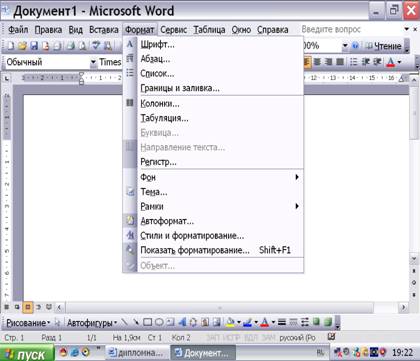


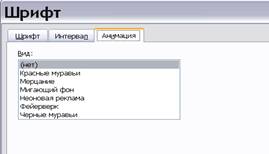

0 комментариев